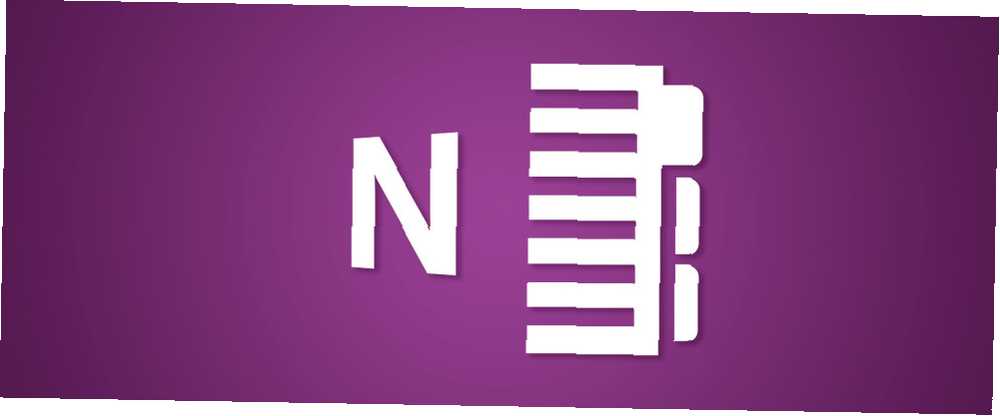
Gabriel Brooks
0
1662
140
Upisivanje bilješki jednostavno više ne smanjuje. Ugradite žive sadržaje za interaktivnije učenje (ili podučavanje) iskustvo ili jednostavno lakše bilježenje i održavanje bilješki.
Možda ste već upoznati s prijenosnim računalima OneNote klase i alatima za učenje za OneNote. Uz ispravnu vrstu ugrađivanja, OneNote možete koristiti za snimanje bilo čega s bilo kojeg mjesta.
Možete koristiti OneNote poput digitalne ploče s pravim ugradnjom. Pretplatnici Office 365 na OneNote 2016, OneNote Online, OneNote 2016 iz Office 365 ProPlus, OneNote za Mac i iOS podržavaju ugrađivanje uživo.
Testirajte ga s YouTube videozapisa
Kopirajte vezu URL-a videozapisa na YouTubeu iz adresne trake preglednika.
Zalijepite URL videozapisa na stranicu na koju želite dodati videozapis. Također možete kliknuti Umetanje> Internetski video> Kliknite U redu. Isti postupak vrijedi i za popis za reprodukciju na YouTubeu ili bilo koju drugu vrstu interaktivnog sadržaja koji sada podržava Microsoft OneNote.

Microsoft održava ažurirani popis izvora sadržaja koji podržava OneNote. U OneNote Bilježnici možete koristiti dokumente, videozapise, audio zapise i još mnogo toga. Pogledajte popis.
Usluge poput Microsoft Forms, Quizlet, Scribd, Slideshare, Sway, pa čak i Spotify mogu poboljšati prijenosno računalo. U pripremi je još izvora za ugrađeni sadržaj.
Tri primjera:
- Izvor sadržaja poput GeoGebre neprocjenjiv je za stvaranje interaktivnih bilježnica s uputama koje se mogu dijeliti oko matematičke nastave.
- Isječke koda uživo možete dijeliti i putem internetskog alata poput Repl.it koji je kolaborativna platforma za kodiranje nastavnika, učenika i programera.
- Isprobani Office Mix? Možete unijeti cijelu prezentaciju Office Mix-a u OneNote i prilagoditi ga za vašu klasu.
Marjolein Hoekstra sastavila je jednu stranicu OneNote koja demonstrira svoje mogućnosti ugradnje s mnogim izvorima sadržaja.
Savjet stručnjaka: Želite li umetnuti ne podržani izvor sadržaja (npr. Animirani GIF) u OneNote? Microsoft Sway jednostavan je alat za prezentacije koji također podržava još nekoliko ugradnji. Na ovoj stranici pomoći za Office navodi se 22 tih izvora. To je zaobilazno rješenje, ali možete piggyback objekte poput animiranog GIF-a na Swayu i ugrađivati ga u OneNote.
Jeste li znali da možete umetnuti animirani GIF u #Sway, a zatim taj Umetati u #OneNote? Objasnio je: https: //t.co/WSZRrwRYzj
autor @OneNoteC- OneNote Central (@OneNoteC) 30. prosinca 2016
Koliko često koristite OneNote?
Da li bi bilo pogrešno reći da je OneNote jedan od najcjenjenijih programa u programu Microsoft Office? No, kako to pokazuje Brad Jones, možete puno toga izvući iz svojih bilješki Ugradi medij kako bi OneNote pretvorili u digitalnu bilježnicu Ugradi medij kako bi OneNote pretvorili u digitalni spomenar OneNote ima mnogo tajni. Spremni ste za nadogradnju na OneNote igru? Evo kako izvući više ugrađenog sadržaja. spajanjem s pravim vrstama ugrađivanja. Obratite posebnu pozornost gdje vam pokazuje kako veza na određeni dio YouTube videozapisa.
Recite nam o vrsti ugrađivanja koje koristite sa Microsoftovim softverom. Ili, ona vrsta ugradnje za koju biste željeli da mu dođe podrška.











